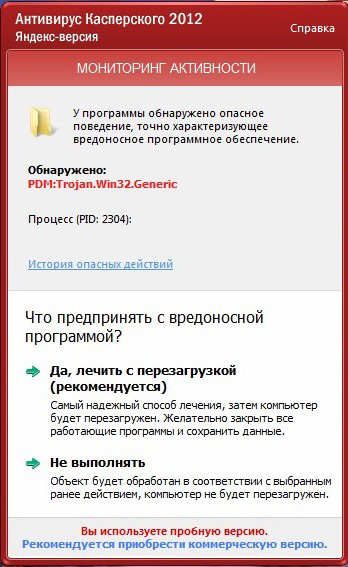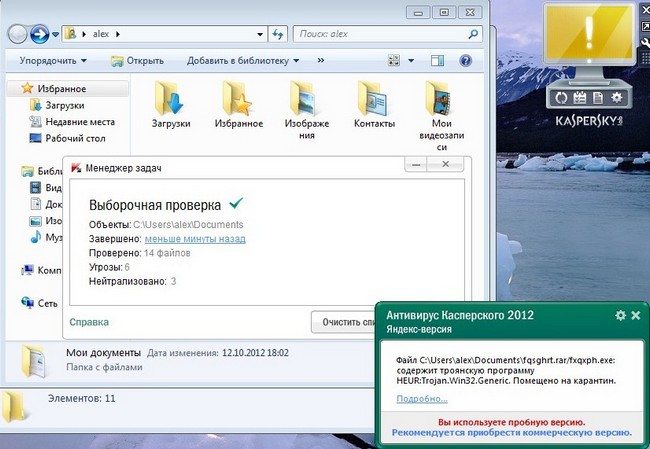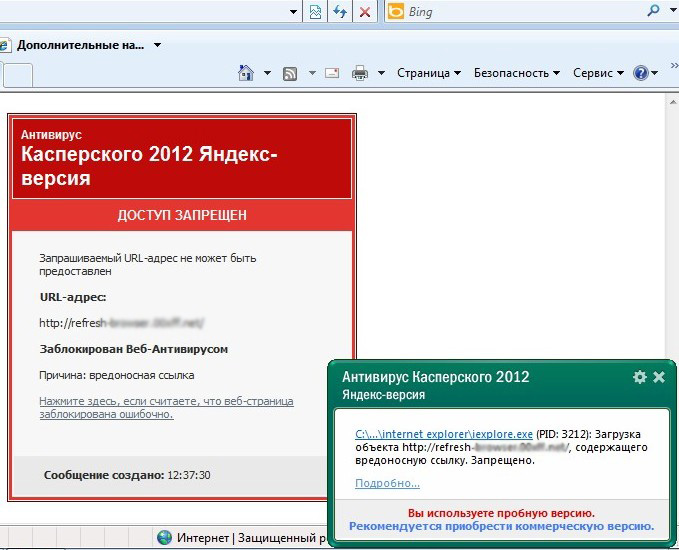Здравствуйте админ, вы наверное уже слышали про бесплатную Яндекс-версию Антивируса Касперского и наверняка всё про неё знаете. Скажите, чем Яндекс-версия Антивируса Касперского отличается от обычной версии известного антивируса по цене 1200 рублей, нет ли каких подводных камней? В интернете очень много мнений, кто говорит настроек в нём нет совсем, а кто говорит наоборот - больше чем в обычной версии Антивируса Касперского. Посоветовали бы кому-нибудь из друзей этот антивирус? Почему спрашиваю, просто я никогда не устанавливал себе продукты лаборатории Касперского, а тут купил новый компьютер и сразу встал вопрос об антивирусном программном обеспечении, хочу установить этот продукт, как я понял, 6 месяцев могу им пользоваться совершенно бесплатно.
Бесплатный Антивирус Касперского, Яндекс-версия
Друзья, на данный момент акция закончена и если вы установите бесплатную Яндекс-версию Антивируса Касперского, то антивирус просто не будет обновляться, поэтому вместо него я советую Вам скачать и установить антивирус Kaspersky Free, это тоже продукт Касперского (кстати, очень неплохой) и работать бесплатно он у вас будет целый год!
- Примечание: Описание большей части существующих антивирусов как платных так и бесплатных, так же их рейтинг, описан в другой нашей статье - Какой антивирус самый лучший
Да, я устанавливал этот антивирус своим друзьям и хочу сказать, что сразу после установки его нужно настроить на максимальную защиту. Как это сделать, я расскажу в своей статье. В конце статьи мы с вами увидим как Яндекс-версия Антивируса Касперского работает на заражённом вирусами компьютере, то есть как удаляет вирусы и не даёт зайти нам на вредоносный сайт.
- Все, кому я устанавливал данный антивирус довольны, кроме одного моего знакомого, ранее у него уже был установлен Kaspersky Internet Security и по его словам реагировал он на опасность быстрее, а у бесплатной Яндекс-версии Антивируса Касперского несколько запоздалая реакция. Давайте будем честными, продукт Kaspersky Internet Security обойдётся вам в 1600 рублей, а Яндекс-версия Антивируса Касперского абсолютно бесплатна 183 дня (пол года).
- Друзья, я много лет обслуживаю компьютеры пользователей и понял одно, настолько Вы все разные, что и советовать всем какой-то определённый антивирус нельзя. Кому-то нужен обязательно платный антивирус и он с ним себя чувствует безопаснее, чем с бесплатным. Кому-то нужен Антивирус Касперского, а кому он не нравится, так как постоянно находит какие-либо угрозы, им в свою очередь нужен ESET NOD32 (интеллигент, работающий намного тише) и так далее. То есть, определится со своей антивирусной программой, вы должны обязательно сами. У любой антивирусной программы есть пробный период 30 дней, устанавливайте и пробуйте, находите своё. Кстати, у нас есть статья, про все существующие бесплатные утилиты Касперского.
Важное замечание: Как я уже не раз говорил в своих статьях, времена сейчас серьёзные и любой антивирусной программе (всё равно платной или бесплатной) нужен помощник. К примеру, бесплатный менеджер автозагрузки AnVir Task Manager, любая вредоносная программа всегда пытается пройти в автозагрузку и AnVir Task Manager остановит её и проинформирует вас об этом (работу AnVir мы тоже увидим в этой статье).
Бесплатный и ежедневно обновляющийся антивирусный сканер Dr.Web CureIt прекрасно дополнит вашу защиту, его ещё иногда называют «паучком». Проверяйте этим «паучком» периодически вашу операционную систему и опасность заражения будет сведена к минимуму.Несмотря на то, что бесплатная Яндекс-версия Антивируса Касперского прекрасно может бороться с руткитами, вы периодически можете скачивать на сайте Microsoft антишпионский сканер Microsoft Safety Scanner, защитит вас от различных AdWare и SpyWare, руткитов и троянских программ.
Вы можете спросить меня, а существует такая антивирусная программа, в которой уже есть всё? Мой ответ – нет такой программы друзья, как нет и универсальной таблетки от всех вирусных заболеваний.
Настройки Яндекс-версии Антивируса Касперского
- Настроек в Яндекс-версии Антивируса Касперского почти столько же, сколько и в платной версии обычного Антивируса Касперского, которая обойдётся вам по цене 1200 рублей, продукт Kaspersky Internet Security обойдётся вам ещё дороже в 1600 рублей.
- Яндекс-версия Антивируса Касперского имеет Центр защиты, включающий в себя файловый антивирус, почтовый антивирус, вэб-антивирус, мониторинг активности и наконец мощную проактивную защиту (определение на основе поведения программы вирус это или нет)
- Обновляется он два раза в течении дня, но для обычного пользователя мне кажется этого будет достаточно.
- Обладателям бесплатной Яндекс-версии Антивируса Касперского будет недоступна техническая поддержка, ну здесь уж смотрите сами, если вы любитель разных технических поддержек, значит вам нужно устанавливать обычную версию антивируса.
- Если вы хотите установить бесплатную Яндекс-версию Антивируса Касперского на компьютер, у которого совсем не будет доступа в интернет, то готовьтесь к тому, что обновить антивирус вы не сможете совсем, даже если у вас окажутся базы обновлений в архивах. В бесплатном антивирусе Касперского нет таких настроек, что бы вручную указать антивирусу местонахождение антивирусных баз на локальном компьютере.
- При покупке платной версии антивируса Касперского, всем обладателям бесплатной версии доступна скидка 20%, но оплачивать покупку вы будете яндекс-деньгами.
Да что говорить, давайте вместе с вами скачаем по ссылке
http://www.kaspersky.ru/free-antivirus?origin=UA
и установим этот продукт, рассмотрим все настройки антивируса.
Инсталлятор весит 225 МБ, далее запускаем установщик антивируса.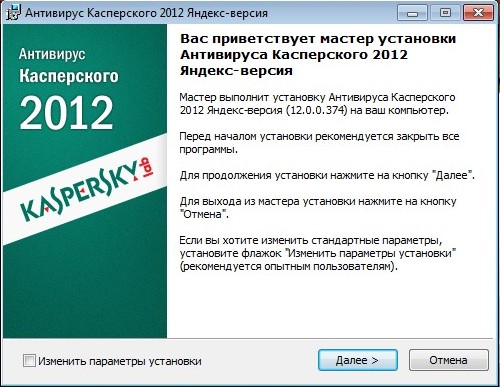
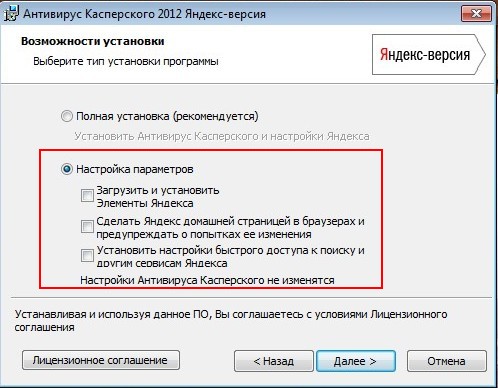
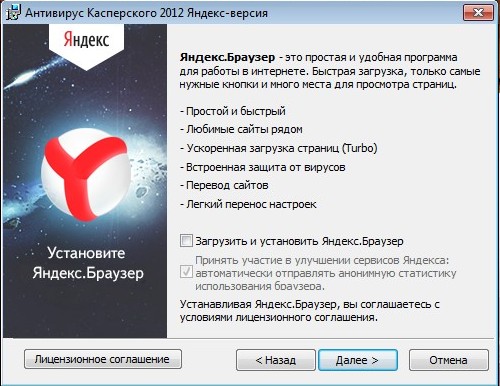
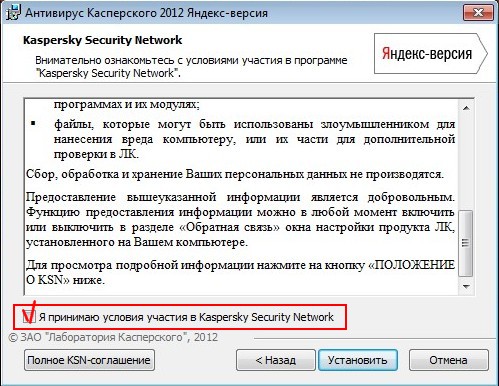
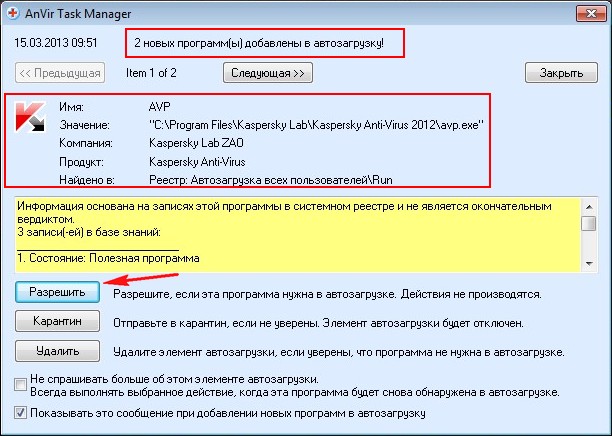
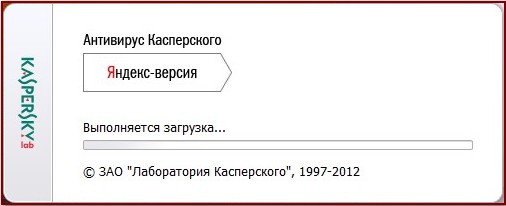
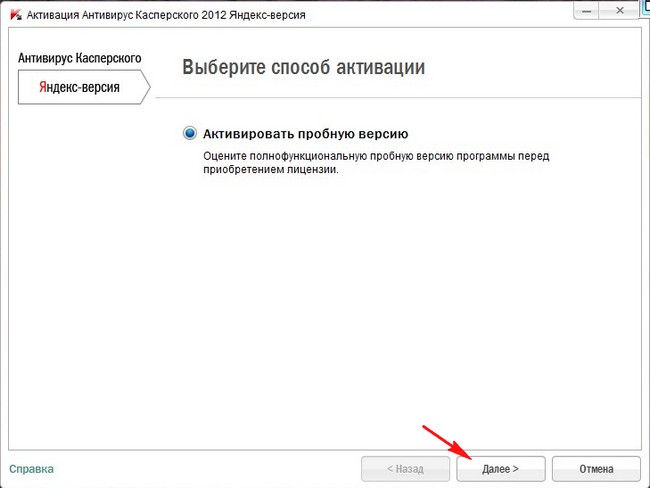
Активация успешно завершена.
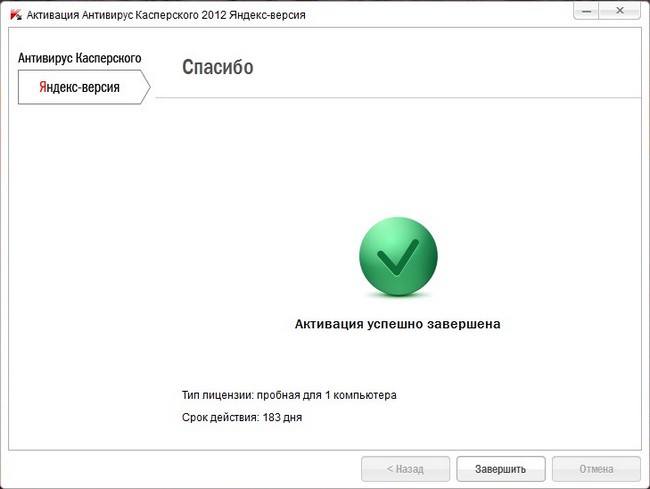
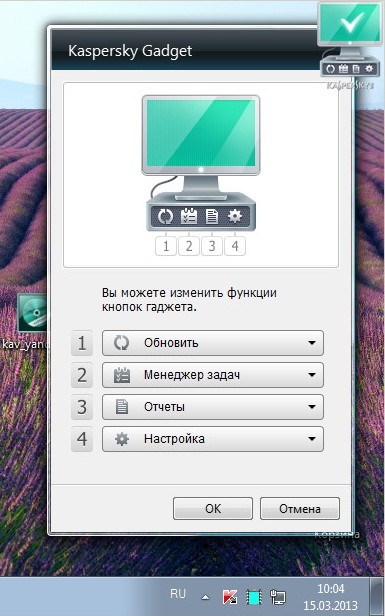
В главном окне нашего антивируса находятся несколько кнопок, дающих нам возможность доступа к основным настройкам Яндекс-версии Антивируса Касперского: Проверка, Обновление, Инструменты, Виртуальная клавиатура, Карантин, Защита из облака и Настройка. Давайте рассмотрим их все.
Обновление
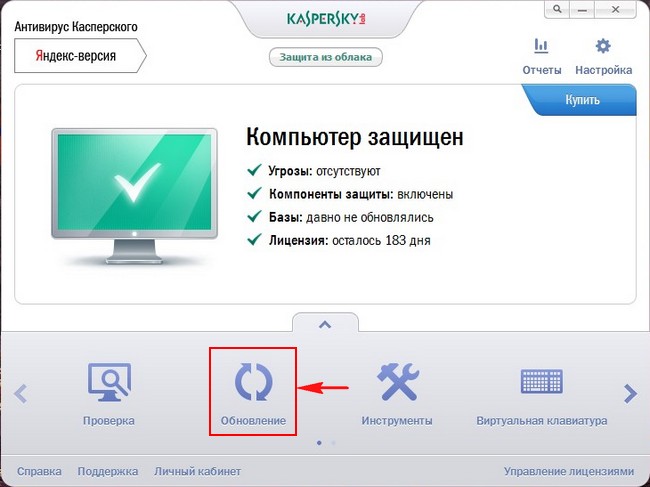
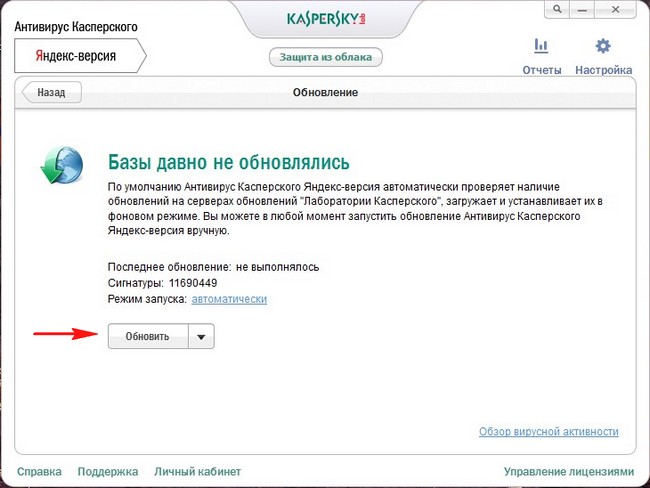
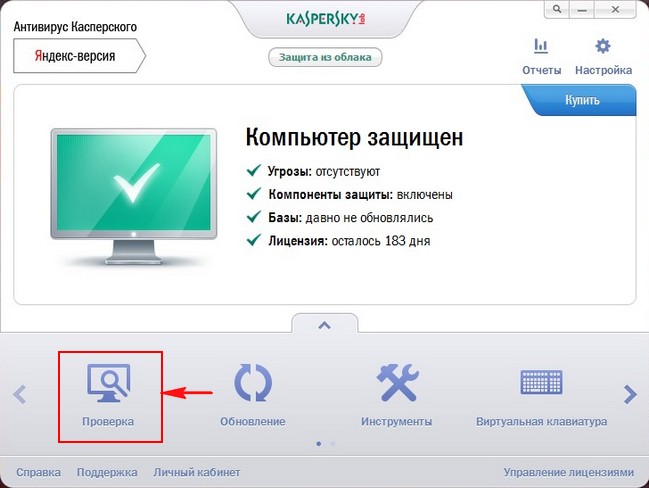
Проверка важных областей. Если выбрать этот вариант, будут проверены все объекты автозагрузки (место, где особенно любят селиться вирусы)
Поиск уязвимостей. Проверка вашей Windows на наличие уязвимостей.
В четвёртых, вы можете проверить на присутствие вируса любой подозрительный файл вашей системы путем простого перетаскивания его в окно «Перетащите или укажите объекты для выборочной проверки»
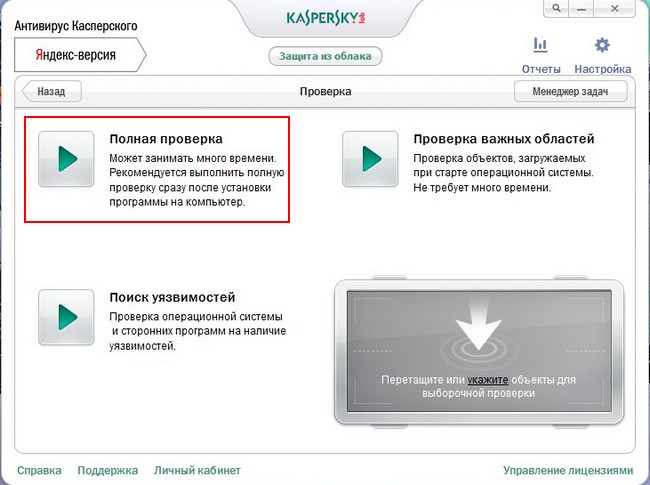
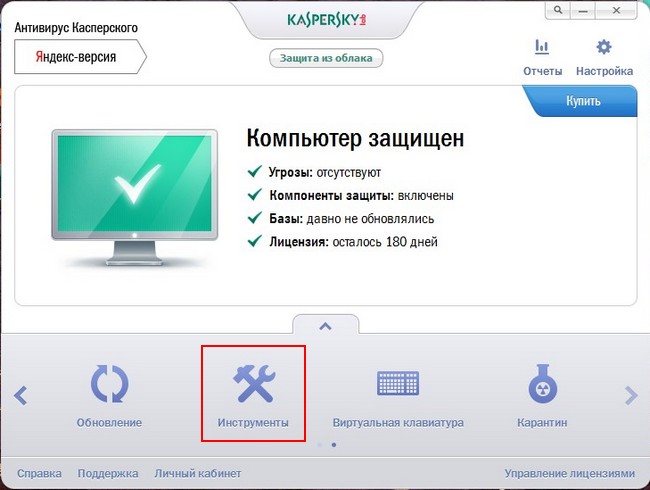
Восстановление после заражения. Мастер восстановления операционной системы после разрушительной атаки вируса. Мастер укажет вам, какие настройки в операционной системе работают неправильно.
Устранение следов активности. Удалит все следы вашего пребывания в интернете (например историю посещения сайтов, запущенных вами программ)
Настройка браузера. Мастер повышающий уровень безопасности браузера.
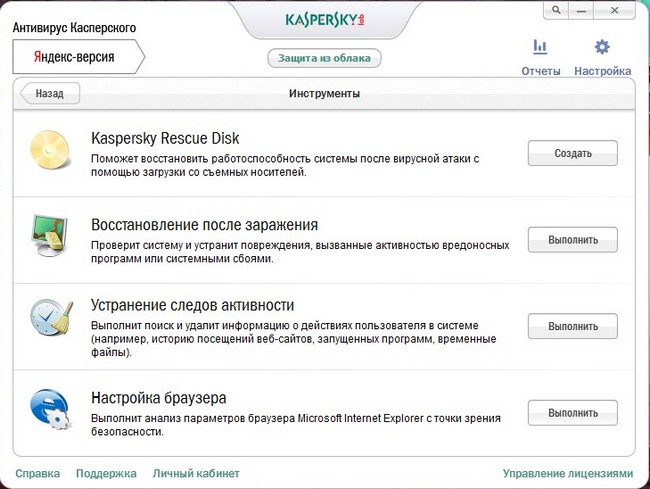
Хочу сказать друзья, что по умолчанию антивирус настроен очень хорошо, но чуть усилить защиту не помешает. Если вы что-то захотите поменять в настройках самостоятельно, то вы точно должны знать, зачем вы это делаете. Рассмотрим основные настройки нашего антивируса.
Нажимаем на кнопку Настройка
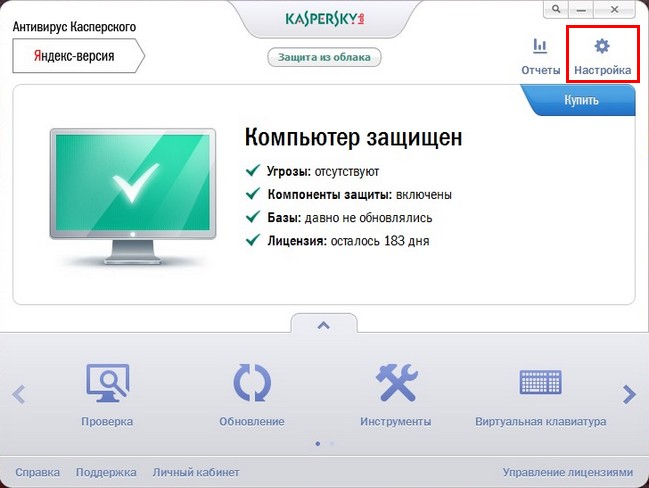
Основные параметры. Обязательно должны быть отмечены пункты: Включить защиту. Запускать антивирус Касперского Яндекс-версия при включении компьютера. Можете включить защиту изменения настроек и удаления антивируса паролем.
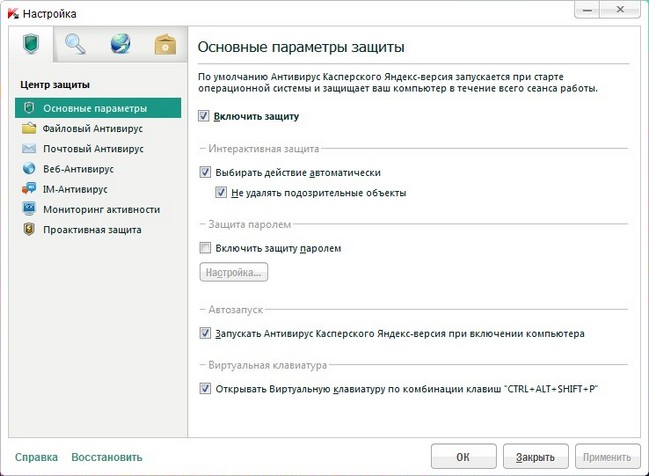
Файловый антивирус
В этом окне, при необходимости вы можете повысить Уровень безопасностис Обычного до Высокого. Нажмите кнопку Настройка,
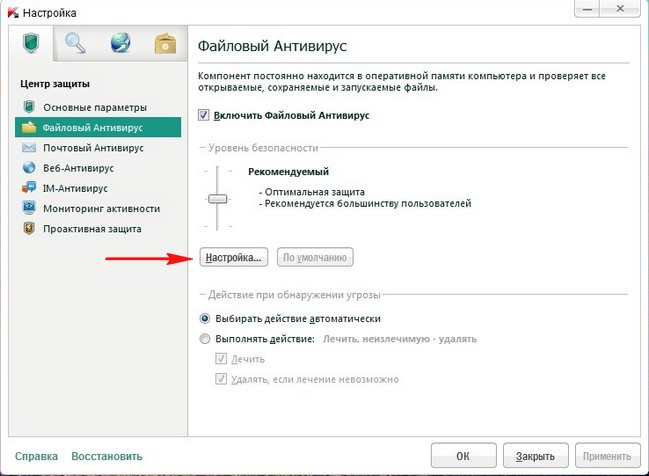
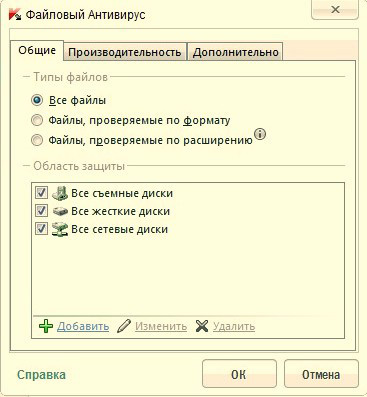
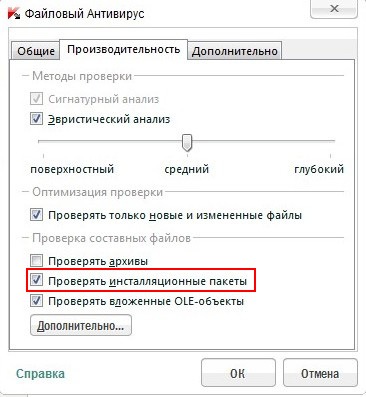
Почтовый антивирус
будет охранять вашу почту. Здесь вы тоже можете повысить Уровень безопасности с Обычного до Высокого. Нажмите кнопку Настройка,
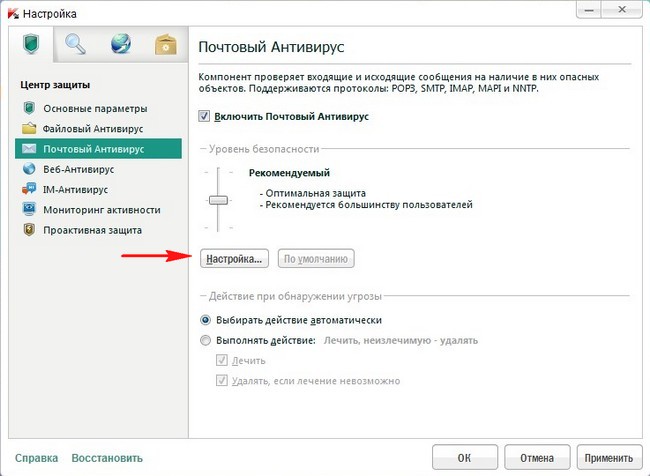
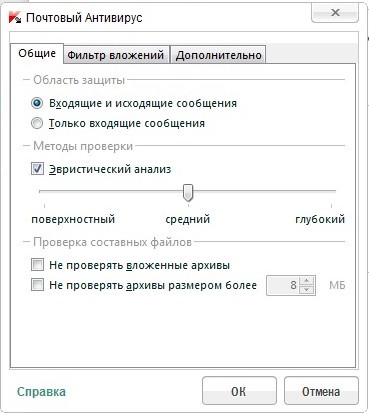
Вэб-антивирус
будет защищать вас от вредоносных сайтов. Также доступен выбор Уровня безопасности. Жмём на кнопку Настройка.
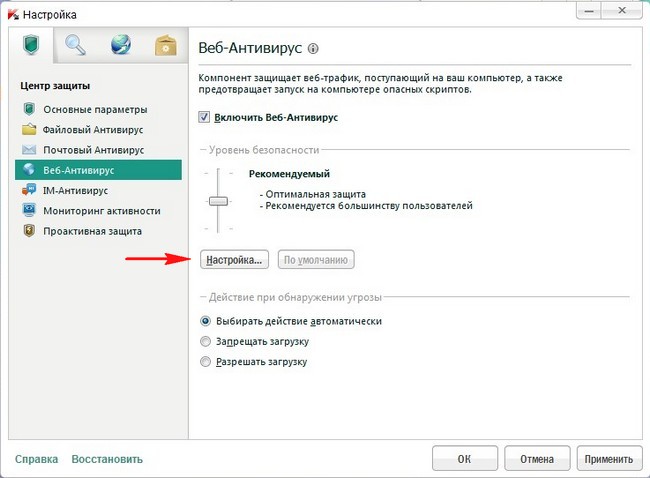
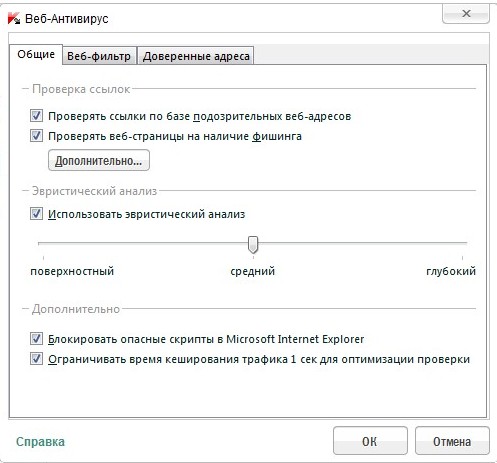
IM антивирус
этот компонент защищает трафик для систем обмена сообщениями: ICQ, Mail.Ru и так далее. Оставьте уровень Эвристического анализа на среднем уровне.
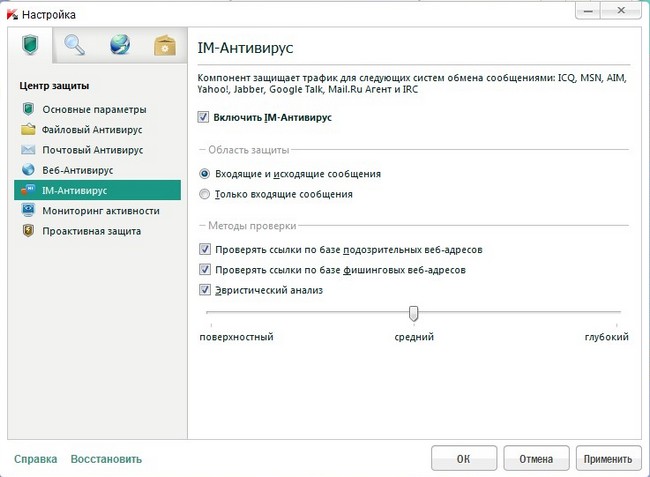
Мониторинг активности.
Оставляем всё по умолчанию.
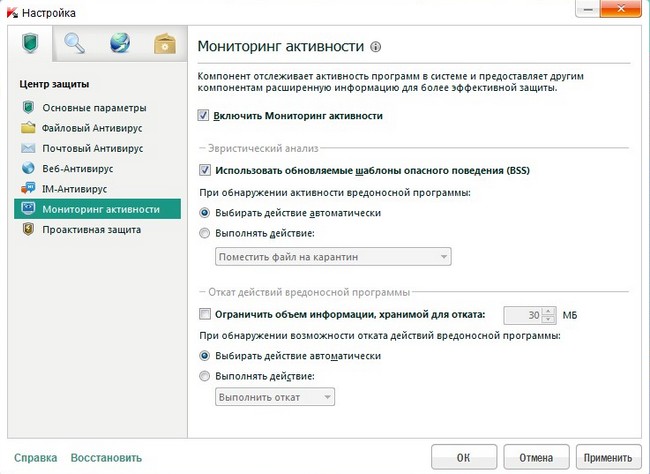
Проактивная защита
защищает вас от новых угроз, информация о которых отсутствует в антивирусных базах. Настройка. Оставляем всё по умолчанию.
Проверка компьютера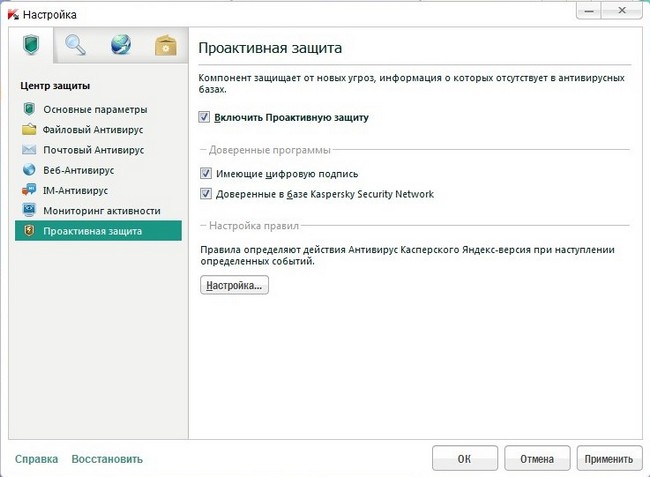
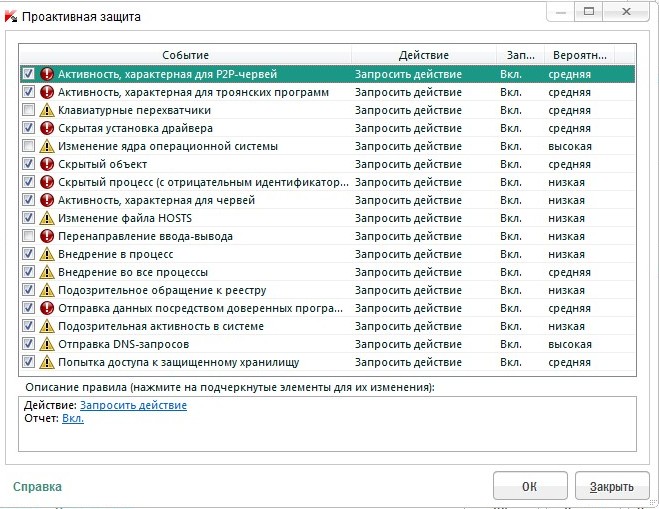
Основные параметры проверки.
Очень важный параметр. Не секрет, что сейчас очень много распространено вирусов распространяющихся через съёмные носители (в основном флешки), поэтому очень советую вам в пункте Проверка съёмных дисков при подключении, отметить Полная проверка
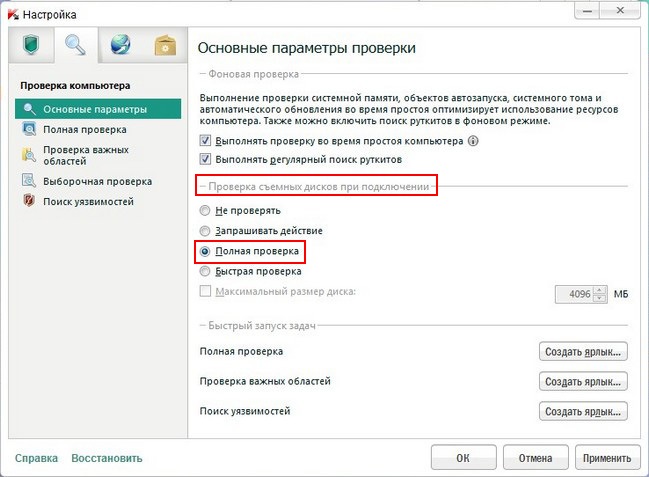
Полная проверка.
Нажимаем кнопку Настройка,
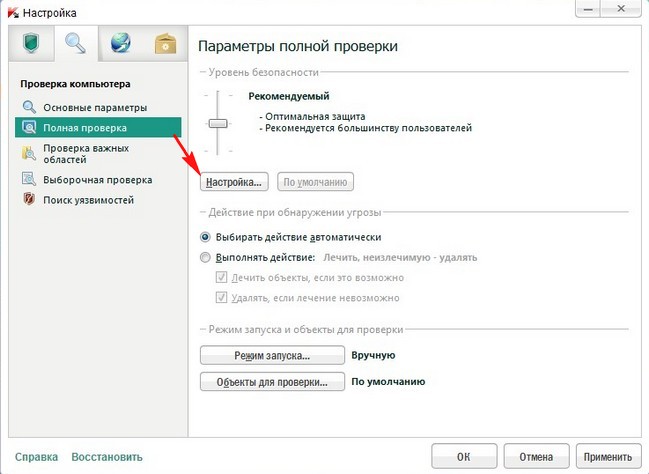

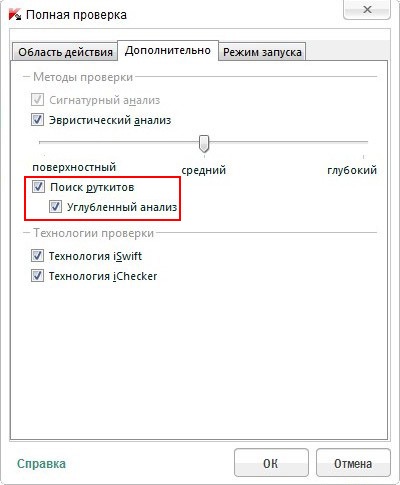
Настройка,
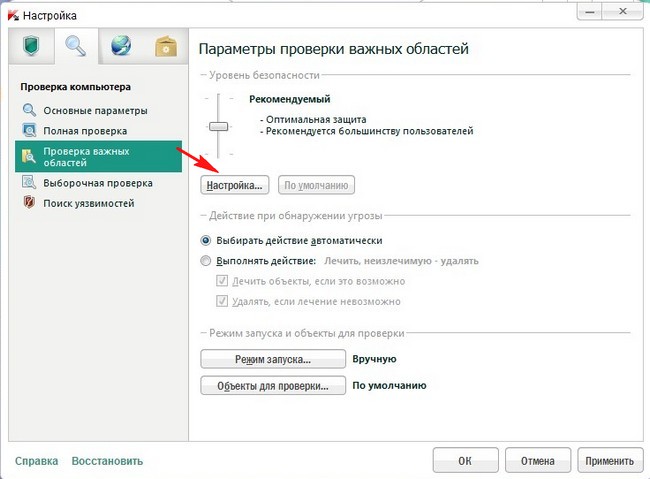
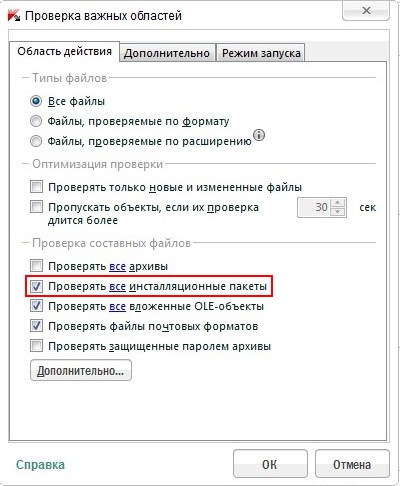
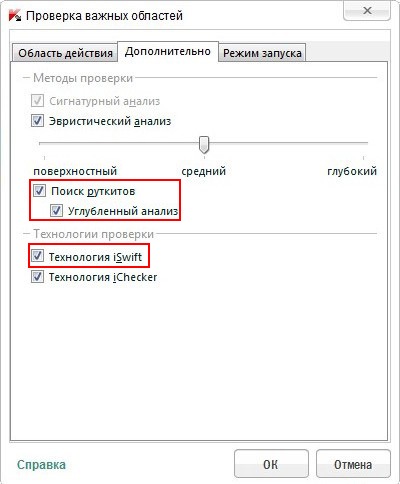
Выборочная проверка
Настройка,
Поиск уязвимостей. Оставляем всё по умолчанию.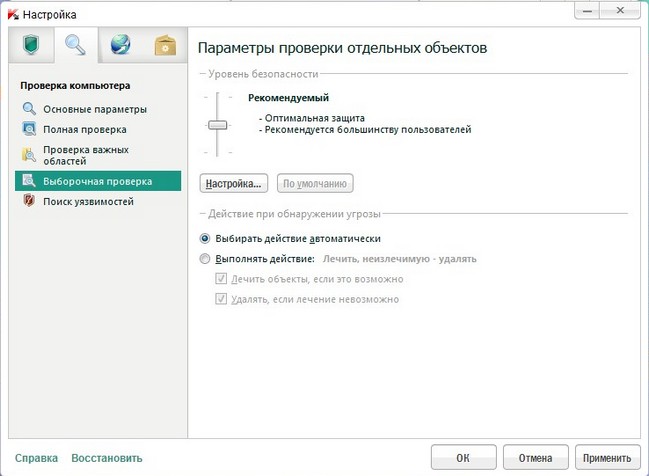
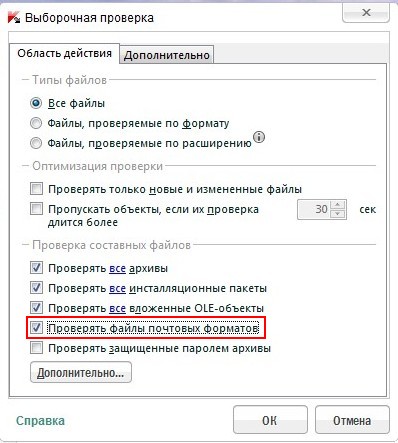
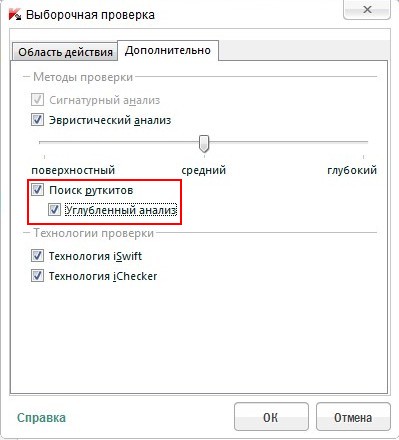
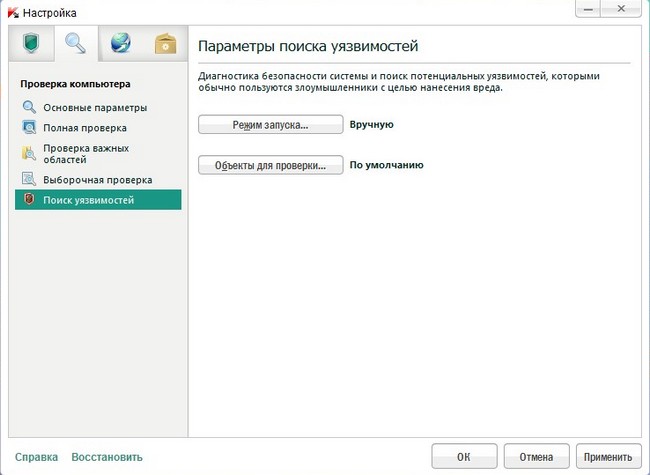
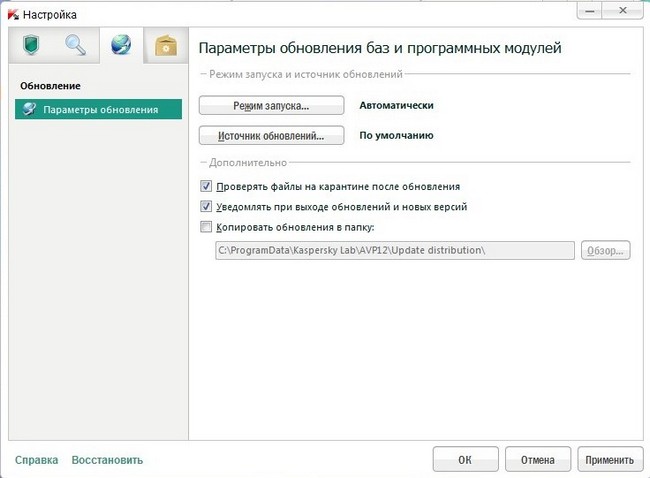
Здесь можно отметить полезный параметр Энергосбережение. Ставим галочку на пункте - Не запускать параметры проверки по расписанию при работе от аккумулятора. Если Яндекс-версия Антивируса Касперского установлена у вас на ноутбуке или нетбуке и у вас нет возможности зарядить аккумулятор, то проверка на вирусы естественно съест последнюю энергию аккумулятора, что бы этого не произошло, отмечаем этот пункт.

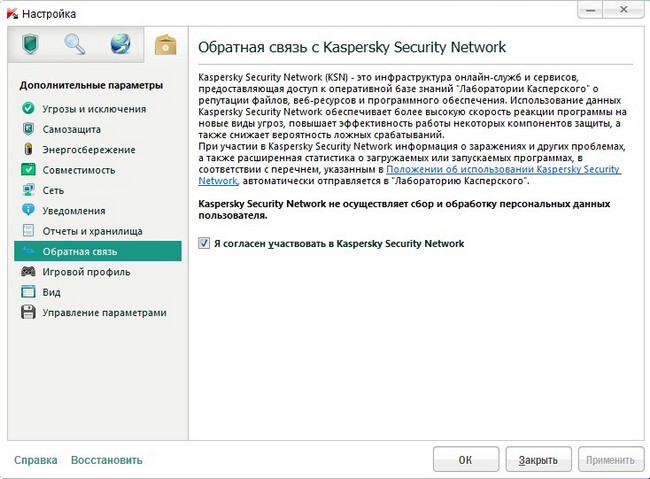
Защита из облака
Что представляет из себя Защита из облака.
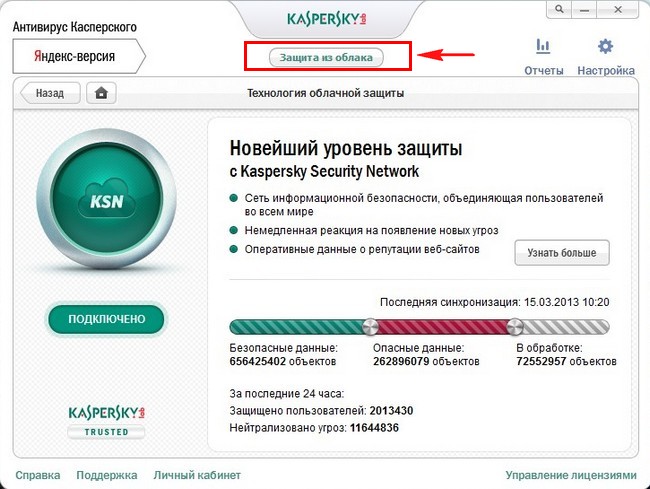
Вот ваш компьютер и будет участвовать в совершенствовании этой инфраструктуры для блага всех пользователей. Например, при обнаружении подозрительного файла в вашей операционной системе Антивирус отправляет «облаку» запрос по данному файлу, ответ поступает моментально, интересующий файл или программа – вирус или наоборот – программа безопасна. Если информации по данному файлу нет, значит в «облаке»произойдёт глубокий анализ обнаруженного у вас файла и если это всё-таки окажется вирус, информация об этом останется в облаке. Если в следующий раз, этот файл попадётся кому –то из пользователей, то он сразу будет опредёлён антивирусом как вредоносный.
Вы можете спросить – А как же обновления антивирусной программы, разве с ними не поступает подобной информации?
Конечно, при обновлении антивируса такая информация поступает к вам на компьютер в виде антивирусных баз, просто с облаком всё получается намного быстрее, то есть увеличена скорость реакции на появляющиеся угрозы. Ещё плюсы - Минимизированы размеры антивирусных баз.
Есть и минусы у Защиты из облака, но данная технология постоянно совершенствуется и многие считают, что за такой защитой будущее.
Карантин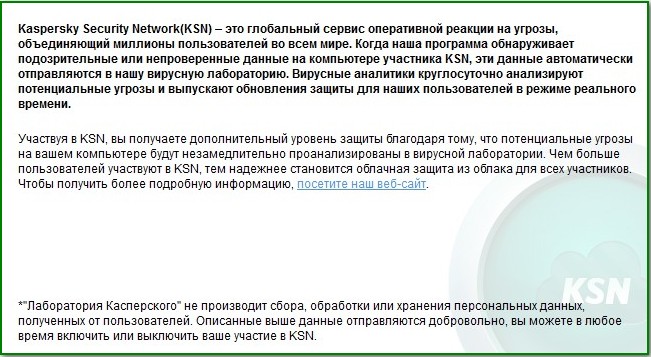
Ну и последнее про что я хочу сказать, это карантин. Если Яндекс-версия Антивируса Касперского по ошибке удалит у вас нужный файл, то вы можете войти в Карантин и восстановить ваш файл.
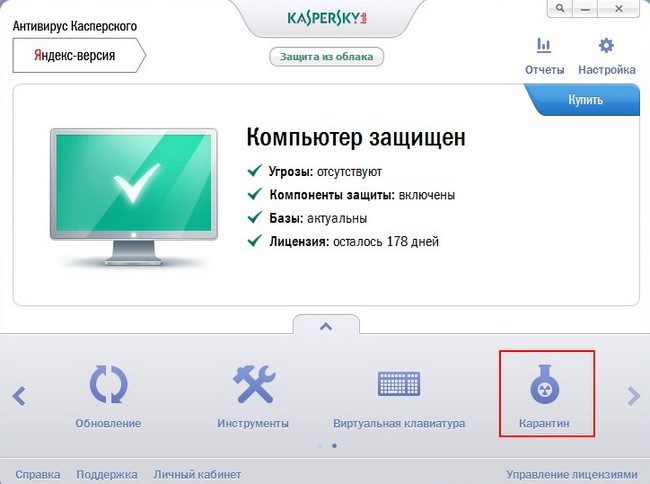
Удаление вирусов с помощью Яндекс-версии Антивируса Касперского
Друзья, в конце статьи я хотел показать вам Яндекс-версию Антивируса Касперского в деле, то есть проведём небольшой тест и посмотрим справится ли наш бесплатный антивирус с вирусами, которые я недавно выудил с заражённого компьютера одного моего знакомого. Установленный у него бесплатный антивирус со своей задачей не справился и совсем не видел заражённые файлы и вредоносные процессы.
Я решил удалить установленный у него антивирус и установил ему Яндекс-версию Антивируса Касперского. Сразу после установки Касперский нашёл вражеский процесс, а затем при полной проверке нашёл заражённые файлы и вылечил их.